Konvertieren Sie PDF in Publisher
PDF-zu-PUB-Konvertierung, warum nicht?
Einführung
Wenn die Konvertierung von PUB in PDF aufgrund der großen Auswahl an Apps und der in MS Publisher integrierten Funktionalität zum Speichern Ihrer Datei als PDF keine Probleme bereitet, scheint die Rückkonvertierung nicht so einfach durchzuführen zu sein.
Ja, es gibt eine beträchtliche Anzahl kostenloser Konverter im Internet. Sie bieten eine schnelle Funktionalität, um fast jede gewünschte Datei in ein anderes Format umzuwandeln. Bei der Konvertierung von PDF in PUB ist möglicherweise die Anzahl der bereits besuchten Seiten verloren gegangen, ohne dass ein Ergebnis erzielt wurde. Entweder gibt es keine Konverter oder die Funktionalität ermöglicht Ihnen eine solche Transformation nicht und bietet Ihnen eine andere Konvertierung an. Hier stellt sich also die Frage: Warum bleibt eine so beliebte Suchanfrage unentdeckt?
Vergleich von PDF- und PUB-Dateien
Um die Frage zu beantworten, müssen wir zunächst die Besonderheiten jedes Formats, seine Struktur und seine Zwecke verstehen.
Wie wir aus der Einführung in MS Publisher-Artikel erfahren haben, handelt es sich bei der PUB-Datei um ein Dokument, das mit den Mitteln von MS Publisher erstellt wurde. Dabei kann es sich um eine gebrauchsfertige Vorlage handeln, in der alle Texte, Bilder und anderen Inhalte arrangiert sind, oder einfach nur um eine Vorlage, die der Benutzer verwenden kann, um eine Veröffentlichungsproduktion mit fester Formatierung zu erstellen.
Bei der PUB-Datei handelt es sich um ein Layoutdokument, das hauptsächlich für Designzwecke entwickelt wurde. Jedes Objekt des Dokuments ist irgendwie individuell und kann verschoben, ersetzt oder skaliert werden (natürlich beim Öffnen in MS Publisher).
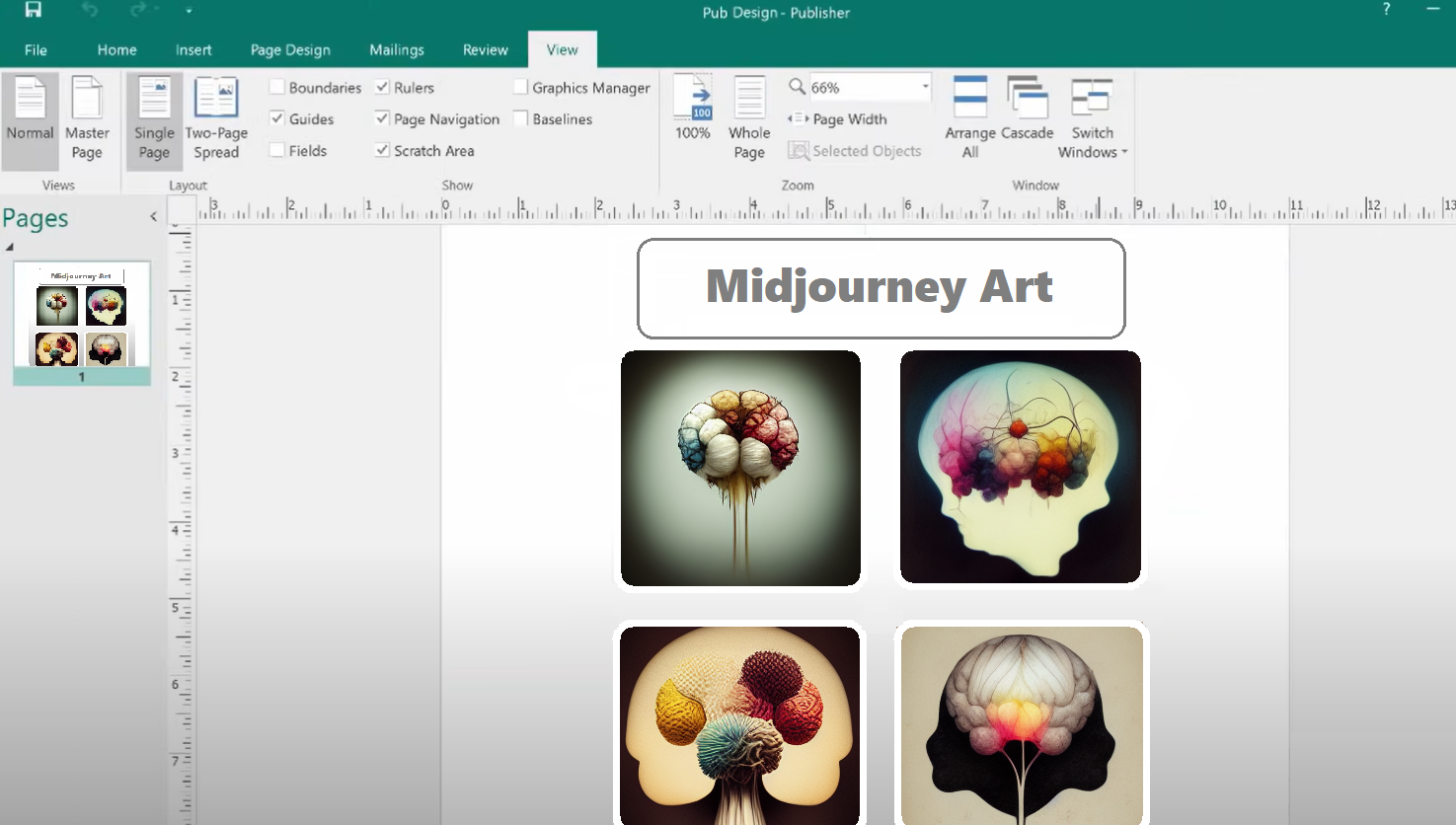
Im Gegenteil, PDF ist eine statische Seitenbeschreibungssprache, die eine streng unveränderliche Struktur hat.
Unterschiede in der Struktur von Dokumenten
Die unterschiedliche Struktur dieser Formate ergibt sich hauptsächlich aus dem Zweck, für den sie verwendet werden.
Hier ist die Struktur der PDF-Datei. Kurz gesagt:
- Header, der die Version der PDF enthält.
- Textkörper, der Objekte des Dokuments enthält.
- Querverweistabelle für schnellen Zugriff auf die Objekte des Dokuments.
- Trailer, verweist auf die letzte Querverweistabelle und enthält eine gemeinsame Menge von Objekten in Querverweistabellen.
Das Publisher-Dokument hat nicht wirklich eine Struktur. Es ist wie eine Leinwand, auf der Sie die benötigten Objekte in Typ, Größe und Farbe dort platzieren, wo Sie sie benötigen. Es gibt so viele Variationen beim Anordnen Ihrer Datei, dass das Programm eine Menge Vorlagen enthält, damit Sie Ihre Druckproduktion schnell erstellen können.
Die unterschiedliche Struktur dieser Formate ergibt sich hauptsächlich aus dem Zweck, für den sie verwendet werden. Während PDF hauptsächlich dazu dient, strukturierte Textdateien zu erstellen, soll PUB die Erstellung gestalteter Produktionen erleichtern. Aus diesem Grund ist die Benutzeroberfläche interaktiver, da Sie einfach jedes gewünschte Objekt ziehen und anpassen können. Die Struktur der PUB-Datei besteht also lediglich aus einem Seitenlayout und Designobjekten.
Aufgrund dieser Unterschiede wird die Konvertierung nirgends dargestellt, da sie keinen Nutzen hätte. Ich sage nicht, dass es nicht möglich ist, einen solchen Konverter zu entwickeln, der denselben Inhalt extrahiert und in die endgültige Datei überträgt, aber die Erstellung wird eine beträchtliche Zeit in Anspruch nehmen. Die PUB-Datei ist geschlossen und es sind zu wenige Informationen vorhanden, sodass Entwickler solche Dateien reproduzieren könnten.
Wenn jemand eine einfache App erstellt, nur um die Suchanfrage abzudecken, würde die Beschreibung einer solchen Transformation mit einem Bild ungefähr so aussehen.
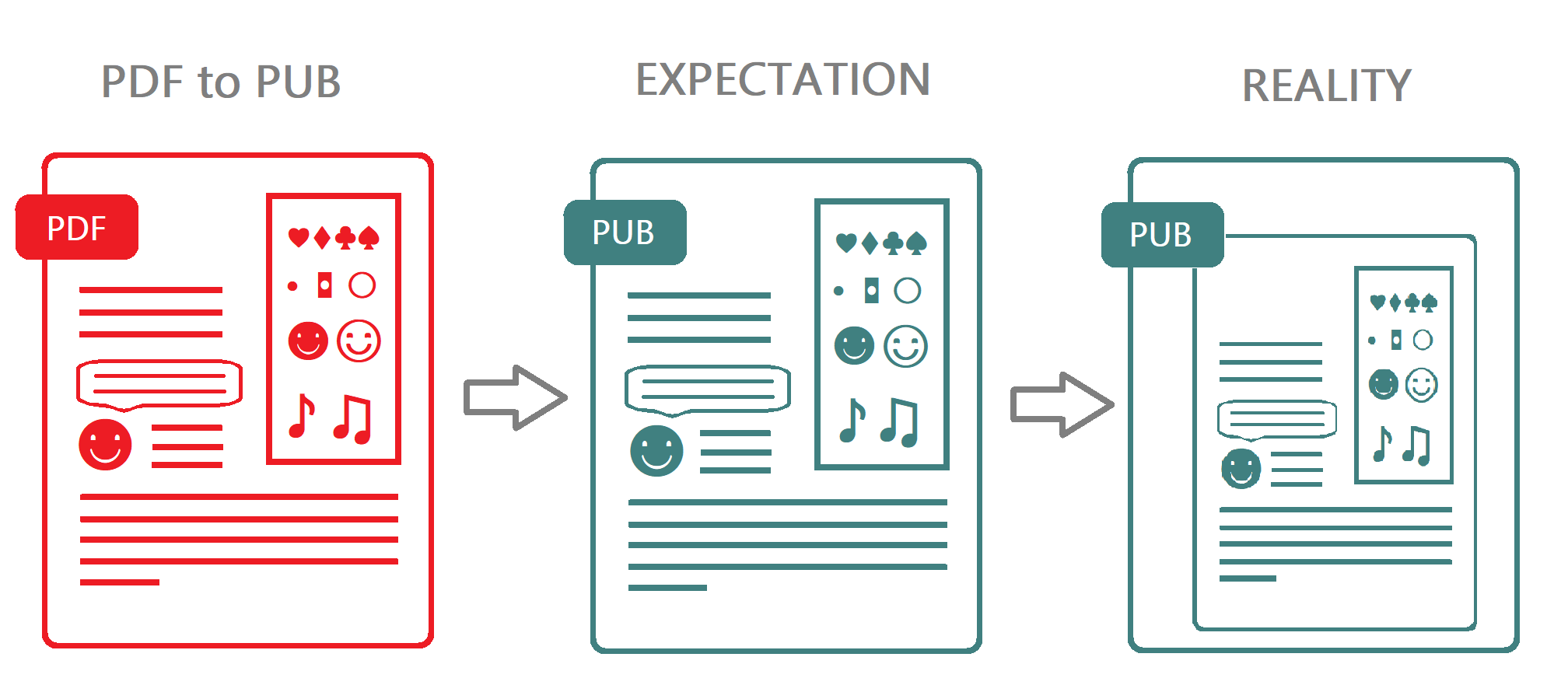
Wie können Sie den Inhalt einer PDF-Datei in eine PUB-Datei übertragen?
Was tun, wenn keine Konvertierung erfolgt? Hier sind einige Möglichkeiten, wie Sie Texte, Bilder und Tabellen aus PDF-Dateien in MS Publisher übertragen können.
PDF zu PUB durch die Zwischenkonvertierung in ein anderes Format.
Da wir gerade herausgefunden haben, dass die Konvertierung von PDF in PUB keinen Nutzen bringt, möchten Sie vielleicht trotzdem den Inhalt Ihrer PDF-Datei haben, während Sie in MS Publisher arbeiten. Hier sind die Schritte, die Sie unternehmen müssen:
- Geben Sie die Art des Inhalts an, den Sie übertragen möchten. Ist es Text, Bild oder Tabelle?
- Finden Sie die für das Ausgabeformat geeigneten Konverter und konvertieren Sie die Dateien. Hier sind alle Optionen, die Sie möglicherweise benötigen, wenn Sie PDF-Datei konvertieren.
- Kopieren Sie den Inhalt der konvertierten Datei und fügen Sie ihn in Ihre Pub-Datei ein.
Einfügen einer PDF-Datei in das Seitenlayout in MS Publisher.
Sie können Ihre PDF-Datei auch direkt aus MS Publisher öffnen:
- Erstellen oder öffnen Sie eine Publikation.
- An der gewünschten Stelle in Ihrem Seitenlayout, um den Inhalt hinzuzufügen.
- Klicken Sie auf die Schaltfläche „Einfügen“ und dann auf die Schaltfläche „Objekt“.
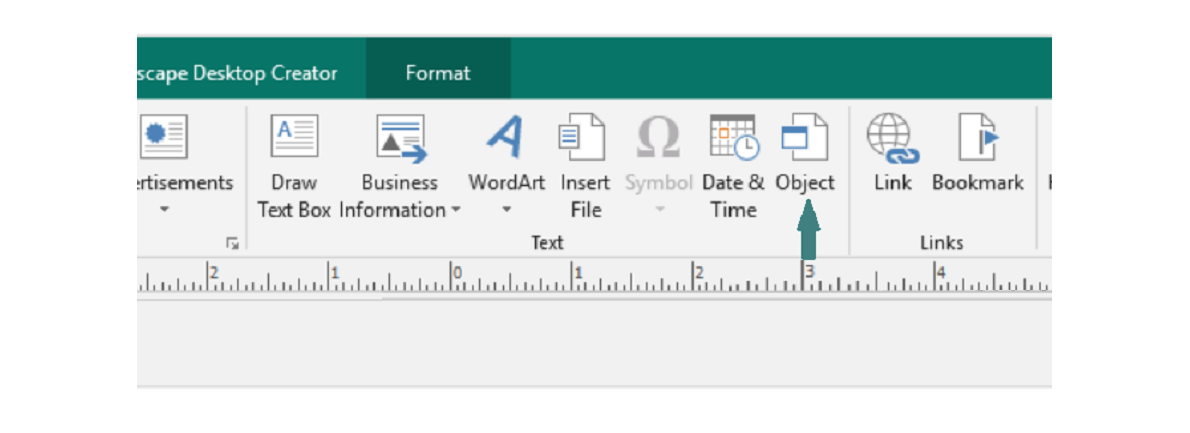
- Wählen Sie die Option „Aus Datei erstellen“ und durchsuchen Sie Ihre PDF-Datei, um sie dem Dokument hinzuzufügen. Die ausgewählte PDF-Datei wird als OLE-Objekt zum PUB-Dokument hinzugefügt und kann von PDF-Editoren in MS Publisher geändert werden.
Drucken Sie den Inhalt aus und fügen Sie ihn ein.
Ein anderer Weg ist irgendwie amateurhaft. Es funktioniert nur, wenn Ihre PUB-Datei keine hohe Qualität erfordert.
- Machen Sie einen Druckbildschirm des Bereichs der PDF-Datei, den Sie übertragen möchten.
- Fügen Sie es in die PUB-Datei ein.
- Beschneiden Sie den Bildschirm bei Bedarf.